CorelDraw X4设计莲花的方法介绍
- 王林转载
- 2024-05-08 12:52:07932浏览
你知道如何使用 CorelDraw X4 设计出优雅的莲花吗?别担心,php小编子墨为您带来了详细的教程,将一步步指导您完成这个过程。从创建基本形状到添加精细的细节,本指南将帮助您掌握设计美丽逼真的莲花的技巧。准备好释放您的创造力了吗?快接着往下读吧!
打开CorelDraw X4软件单击贝塞尔工具,画一条曲线并调整好位置和大小。
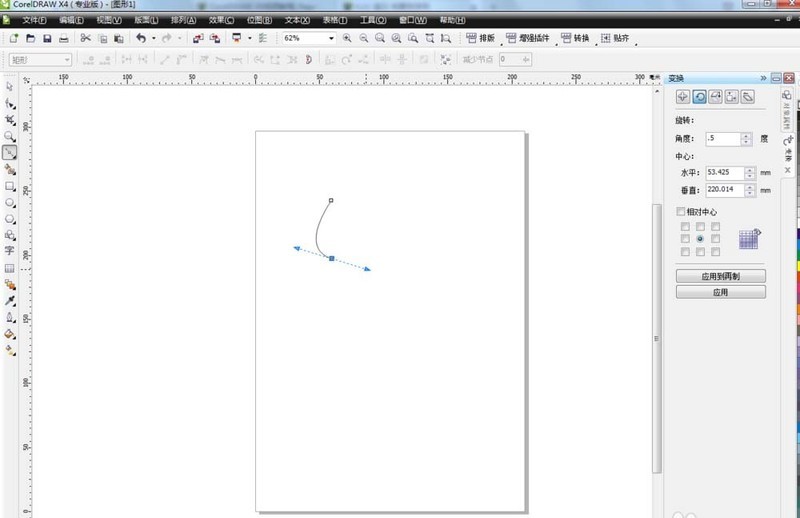
这时调整好完成单击形状工具选择两个节点,单击对其节点,节点对齐以后单击选择工具选择曲线并复制一个。

接着我们复制完成把两个曲线对称放在一起,单击选择工具全部选择单击结合,结合以后选择上边两点单击连接两点,同样方法把下边两点也连接。
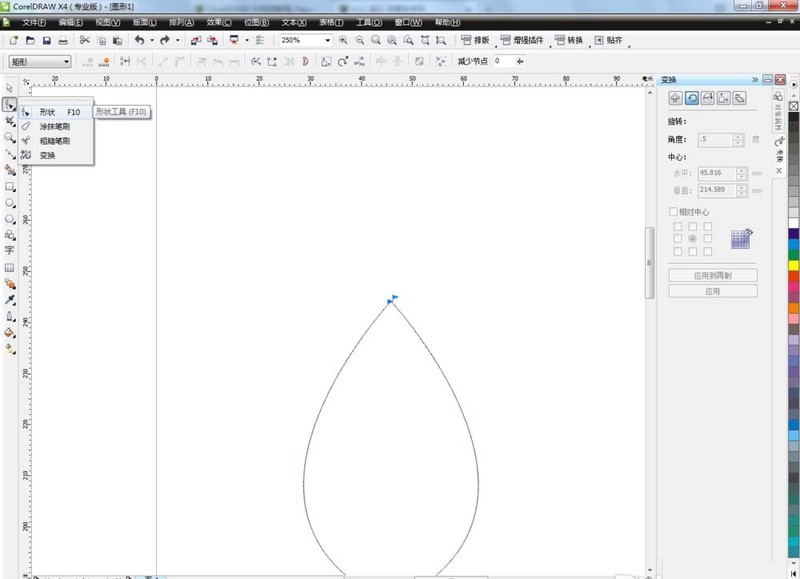
然后连接完成,全部选择并设置角度单击再制(角度自设,花瓣数量自设),同样的方法把另一边业做出来。
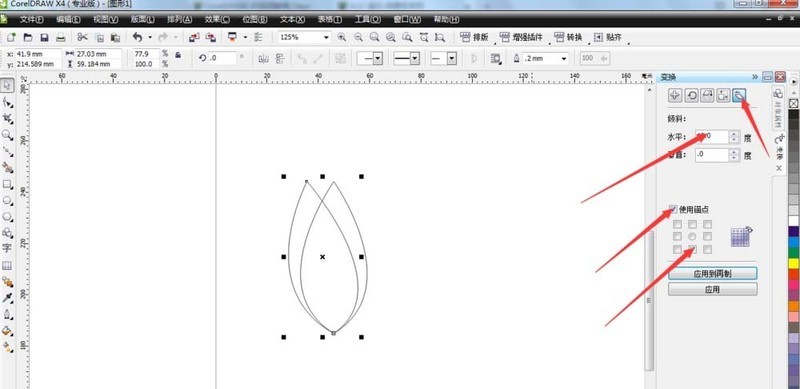
两边做好,调整好位置和大小,并填充红色,填充完毕单击去掉轮廓。
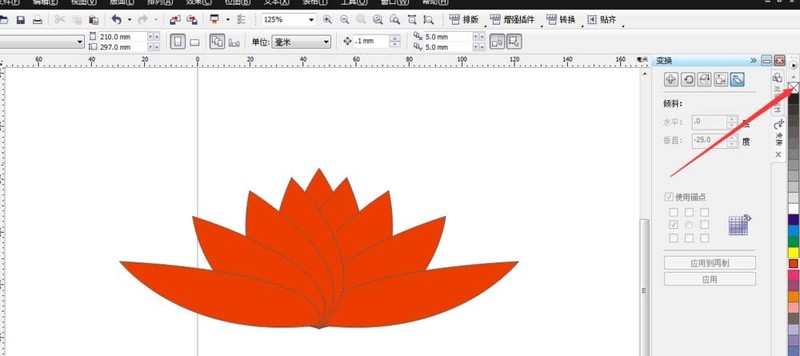
6、接下来单击调和工具,选择透明度(在菜单栏选择标准,调整透明度)。
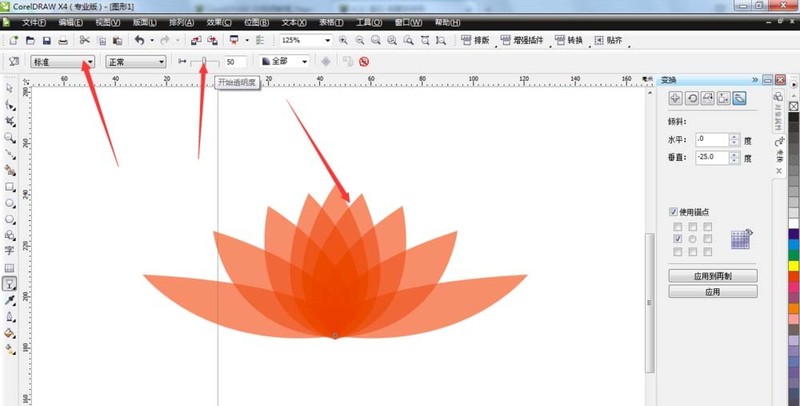
最后一步调整完毕,单击文件——保存(莲花就做好了)
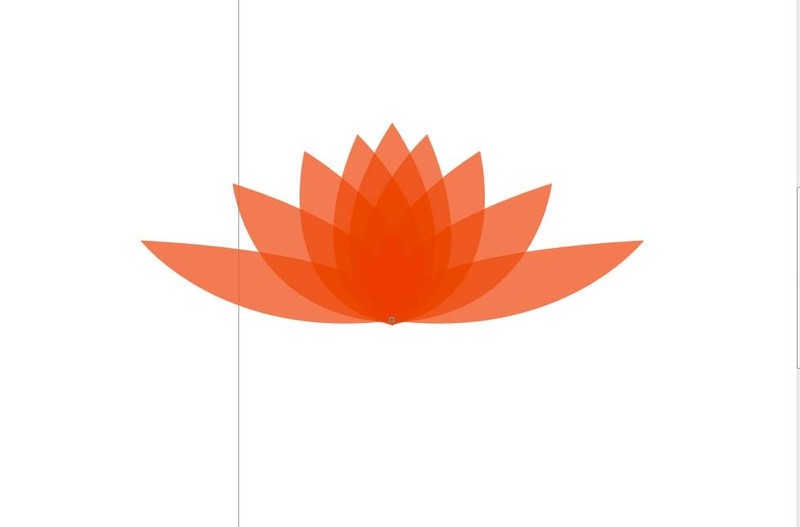
大家看完后,赶紧去试试吧。
以上是CorelDraw X4设计莲花的方法介绍的详细内容。更多信息请关注PHP中文网其他相关文章!
声明:
本文转载于:zol.com.cn。如有侵权,请联系admin@php.cn删除

